IO控制
IO即数据的输入与输出,在我们的机械臂的Basic和Atom上有多个pin脚,通过以下函数接口可以对其设置其输入输出模式。
- myCobot:
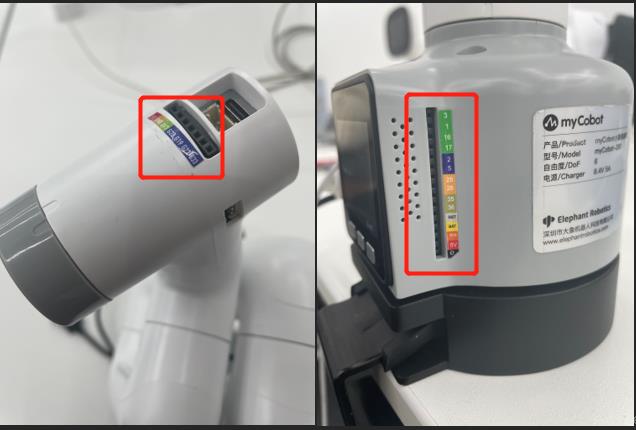
- MyPalletizer:
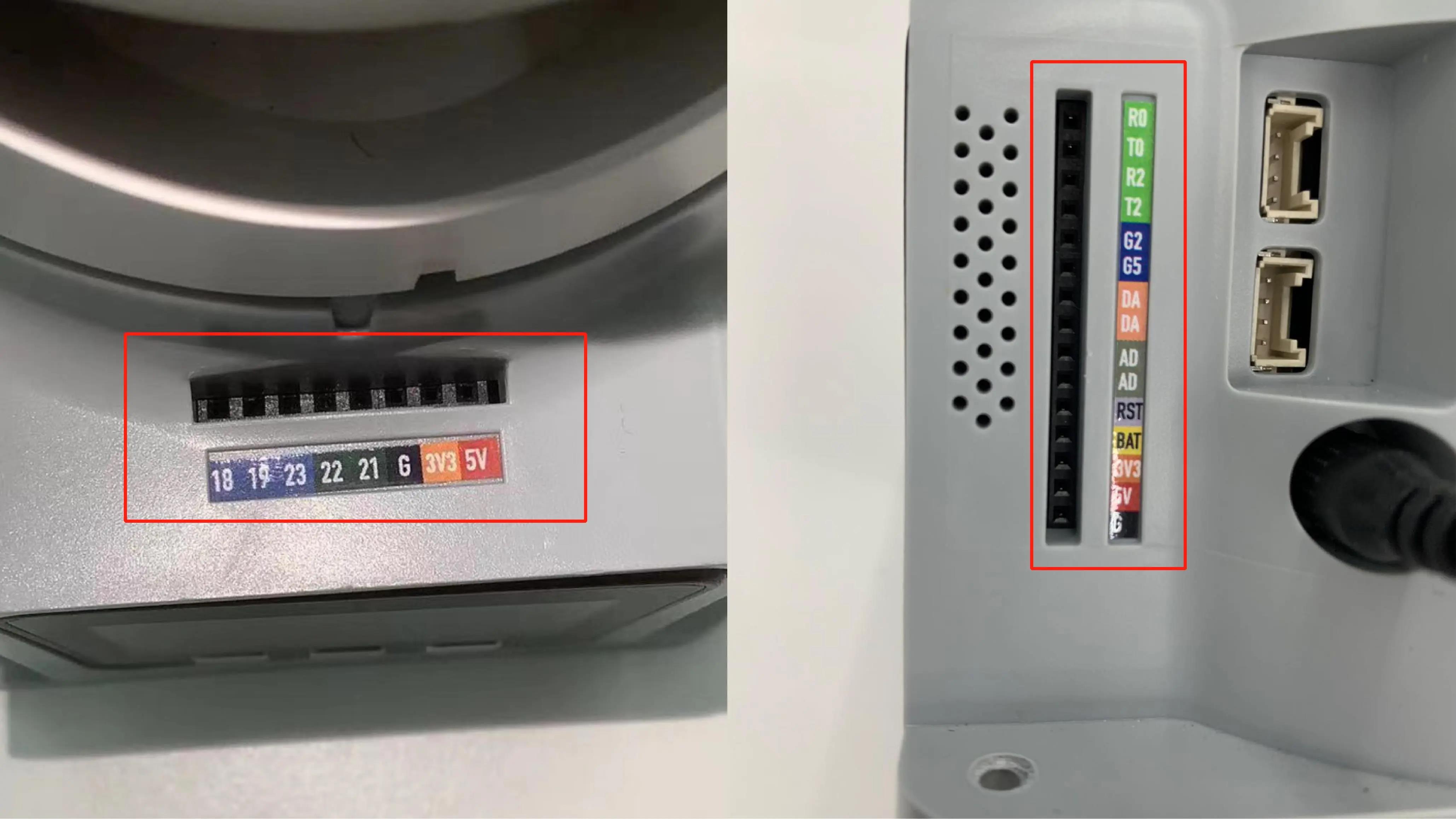
1 Basic IO
1.1 get_basic_input(pin_no)
- 功能: 获取底部引脚号的工作状态
- 参数说明:
pin_no:表示机器人底部的具体引脚号 - 返回值:
pin_signal(int) 当返回的值为0表示在工作状态运行,1表示停止状态
1.2 set_basic_output(pin_no, pin_signal)
- 功能: 设置底部引脚号的工作状态
- 参数说明:
pin_no(int) 设备底部标注的编号仅取数字部分pin_signal(int):输入0表示设置为运行状态,输入1表示停止状态
- 返回值: 无
1.3 get_tof_distance()
- 功能: 获取检测到的距离(需要外部距离检测器)
- 返回值: 检测到的距离值,单位为mm
2 Atom IO
2.1 set_pin_mode(pin_no, pin_mode)
- 功能: 设置 atom 中指定引脚的状态模式
- 参数说明:
pin_no(int):机器人顶部的具体引脚号pin_mode(int): 限定0~2- 0设置为运行状态
- 1设置为停止状态
- 2设置为上拉模式
- 返回值: 无
2.2 set_digital_output(pin_no, pin_signa)
- 功能: 设置末端引脚号的工作状态
- 参数说明:
pin_no(int) 设备末端标注的编号仅取数字部分pin_signal(int): 输入0表示设置为运行状态,输入1表示停止状态
- 返回值: 无
2.3 get_digital_input(self, pin_no):
- 功能: 获取末端引脚号的工作状态
- 参数说明:
pin_no:表示机器人末端的具体引脚号 - 返回值:
pin_signal(int) 当返回的值为0表示在工作状态运行,1表示停止状态
3 树莓派——GPIO
当您的机械臂为树莓派版本时,您可以用到以下API
用法:
文件开头输入代码导入:
from pymycobot import MyCobot
from pymycobot import PI_PORT, PI_BAUD
import RPi.GPIO as GPIO
3.1 gpio_init()
- 功能: 初始化 GPIO 模块,设置 BCM 模式
- 返回值: 无
3.2 set_gpio_mode
- 功能: 设置树莓派GPIO针脚模式
- 参数
mode(str) 输入:"BCM" 或者 "BOARD" 进入相应模式
3.3 set_gpio_output(pin_no, state)
- 功能: 将引脚设置为高,低电平
- 参数说明:
pin(int) 引脚编号state:0设置为低电平 1设置为高电平 (吸泵低电平开启工作,高电平停止工作)
- 返回值: 无
3.4 get_gpio_in(pin_no)
- 功能: 获取引脚电平状态
- 参数说明:
pin_no(int) 引脚编号
- 返回值: 0为低电平 1为高电平
4 案例
- MyCobot 280-M5版本:
from pymycobot.mycobot import MyCobot
from pymycobot import PI_PORT, PI_BAUD #当使用树莓派版本的mycobot时,可以引用这两个变量进行MyCobot初始化
import time
#输入以上代码导入工程所需要的包
# MyCobot 类初始化需要两个参数:
# 第一个是串口字符串, 如:
# linux: "/dev/ttyUSB0"
# windows: "COM3"
# 第二个是波特率:
# M5版本为: 115200
#
# 如:
# mycobot-M5:
# linux:
# mc = MyCobot("/dev/ttyUSB0", 115200)
# windows:
# mc = MyCobot("COM3", 115200)
# mycobot-raspi:
# mc = MyCobot(PI_PORT, PI_BAUD)
#
# 初始化一个MyCobot对象
# 下面为 windows版本创建对象代码
mc = MyCobot("COM3", 115200)
mc.set_basic_output(2, 0)
#让basic2号位进入工作状态
time.sleep(2)
#等待2秒
mc.set_basic_output(2, 1)
#让basic 2号位停止工作
mc.set_pin_mode(5, 0)
#让atom 5号位工作
time.sleep(2)
#等待2秒
mc.set_pin_mode(5, 1)
#让atom 5号位停止工作
- MyCobot 280-Pi版本:
from pymycobot.mycobot import MyCobot
from pymycobot import PI_PORT, PI_BAUD #当使用树莓派版本的mycobot时,可以引用这两个变量进行MyCobot初始化
import time
#输入以上代码导入工程所需要的包
# MyCobot 类初始化需要两个参数:
# 第一个是串口字符串, 如:
# linux: "/dev/ttyUSB0"
# windows: "COM3"
# 第二个是波特率:
# M5版本为: 115200
#
# 如:
# mycobot-M5:
# linux:
# mc = MyCobot("/dev/ttyUSB0", 115200)
# windows:
# mc = MyCobot("COM3", 115200)
# mycobot-raspi:
# mc = MyCobot(PI_PORT, PI_BAUD)
#
# 初始化一个MyCobot对象
# 下面为 树莓派版本创建对象代码
mc = MyCobot(PI_PORT, PI_BAUD)
# 初始化
GPIO.setmode(GPIO.BCM)
GPIO.setup(20, GPIO.OUT)
GPIO.setup(21, GPIO.OUT)
# 开吸泵
GPIO.output(20,0)
GPIO.output(21,0)
# 等待2秒
time.sleep(2)
# 关吸泵
GPIO.output(20,1)
GPIO.output(21,1)
- MyPalletizer 260 M5版本:
from pymycobot.mypalletizer import MyPalletizer
import time
#输入以上代码导入工程所需要的包
# 初始化一个MMyPalletizer对象
mc = MyPalletizer("COM3", 115200)
for count in range(5):
# 设置一个循环
mc.set_basic_output(2,0)
# 让basic2号位进入工作状态
mc.set_basic_output(5,0)
# 让basic5号位进入工作状态
time.sleep(2)
#等待两秒
mc.set_basic_output(2,1)
#让basic 2号位停止工作
mc.set_basic_output(5,1)
#让basic 2号位停止工作